
ซอฟต์แวร์นี้จะซ่อมแซมข้อผิดพลาดทั่วไปของคอมพิวเตอร์ ปกป้องคุณจากการสูญหายของไฟล์ มัลแวร์ ความล้มเหลวของฮาร์ดแวร์ และปรับแต่งพีซีของคุณเพื่อประสิทธิภาพสูงสุด แก้ไขปัญหาพีซีและลบไวรัสทันทีใน 3 ขั้นตอนง่ายๆ:
- ดาวน์โหลด Restoro PC Repair Tool ที่มาพร้อมกับเทคโนโลยีที่จดสิทธิบัตร (มีสิทธิบัตร ที่นี่).
- คลิก เริ่มสแกน เพื่อค้นหาปัญหาของ Windows ที่อาจทำให้เกิดปัญหากับพีซี
- คลิก ซ่อมทั้งหมด เพื่อแก้ไขปัญหาที่ส่งผลต่อความปลอดภัยและประสิทธิภาพของคอมพิวเตอร์ของคุณ
- Restoro ถูกดาวน์โหลดโดย 0 ผู้อ่านในเดือนนี้
มากมาย Xbox One ผู้ใช้เพิ่งรายงานว่าได้รับรหัสข้อผิดพลาด 0x90010108 สมมติว่าเป็นกรณีของคุณเช่นกัน คุณจะต้องมีข้อมูลสองสามชิ้นเพื่อแก้ไขปัญหานี้
ประการแรก มีบางครั้งที่ข้อผิดพลาดนี้เกิดขึ้นโดยพื้นฐานโดยa Microsoft Server Microsoft ปัญหา. คอนโซลของคุณไม่สามารถตรวจสอบสื่อไลบรารีของคุณได้เนื่องจากปัญหาของเซิร์ฟเวอร์ หากเป็นกรณีนี้ สิ่งเดียวที่คุณทำได้คือต้องมีความอดทนและปล่อยให้วิศวกรของ Microsoft ทำหน้าที่ของตน
อย่างไรก็ตาม คุณอาจแก้ไขข้อบกพร่องของเฟิร์มแวร์และสถานการณ์ความเสียหายของระบบปฏิบัติการได้ ต่อไปนี้คือรายการวิธีแก้ปัญหาโดยย่อที่ดูเหมือนว่าจะใช้ได้กับข้อผิดพลาด 0x90010108 ดังนั้นอย่าเลื่อนการใช้งานออกไป
ฉันควรทำอย่างไรเมื่อได้รับข้อผิดพลาด 0x90010108 Xbox
1. ทำการรีบูตระบบ Xbox One ของคุณอย่างสมบูรณ์

กดปุ่มเปิด/ปิดบนคอนโซลของคุณค้างไว้ประมาณ 8-10 วินาทีขณะที่ระบบเปิดอยู่ ทำจนกว่าคอนโซลจะปิด จากนั้นคุณอาจกดปุ่มเดิมอีกครั้งและจะเริ่มและแสดงหน้าจอเริ่มต้นสีเขียว
กระบวนการนี้จะไม่ลบเกมหรือข้อมูลใดๆ ของคุณ ดังนั้นจึงไม่มีอะไรต้องกังวล หากการรีบูตปุ่มแบบแมนนวลไม่ทำงานด้วยเหตุผลใดก็ตาม คุณอาจเปิดเครื่องด้วยวิธีที่ล้าสมัย
ปิดคอนโซลอย่างรวดเร็ว ถอดปลั๊ก รออย่างน้อย 10 วินาที เสียบทุกอย่างกลับเข้าไปใหม่และเปิดเครื่องอีกครั้ง เพียงแค่ไขว้นิ้วและหวังว่ารหัสข้อผิดพลาด 0x90010108 จะหายไป!
2. ฮาร์ดรีเซ็ตคอนโซลของคุณ
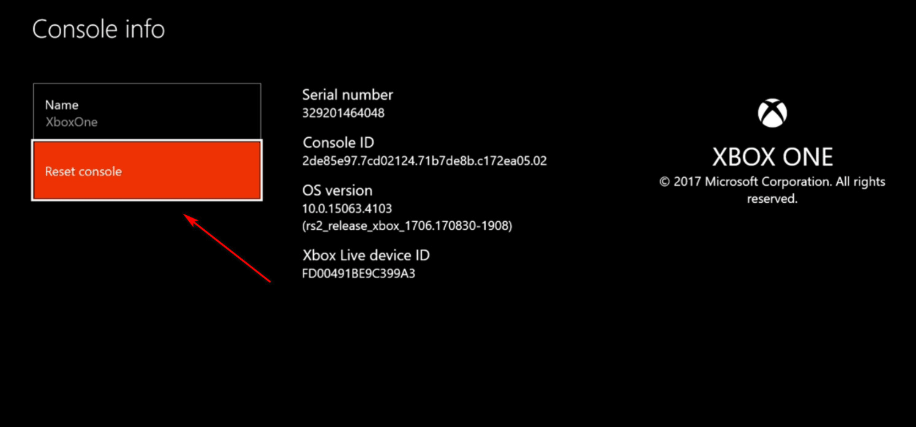
- เมื่อเปิดคอนโซลจนสุดแล้ว ให้กด ปุ่ม Xbox เพื่อเปิดคู่มือ
- นำทางไปยัง ระบบ > การตั้งค่า > ระบบ > ข้อมูลคอนโซล.
- ขณะที่อยู่ในเมนูข้อมูลคอนโซล ให้เลือก รีเซ็ตคอนโซล.
- บน รีเซ็ตคอนโซลของคุณหรือไม่หน้าจอ, เลือก รีเซ็ตและเก็บเกมและแอพของฉันไว้.
- ตี ปุ่ม X และคอนโซลจะเริ่มกระบวนการรีเซ็ตตัวเองเป็นการตั้งค่าเริ่มต้น
- ทันทีที่เสร็จสิ้น Xbox One ของคุณจะรีสตาร์ทโดยอัตโนมัติ
หากวิธีวงจรไฟฟ้าใช้ไม่ได้ผล หรือใช้งานได้ชั่วขณะหนึ่งและรหัสข้อผิดพลาด 0x90010108 ปรากฏขึ้นอีกครั้ง ไม่ต้องกังวล มีวิธีแก้ไขปัญหาอื่น ๆ ที่คุณอาจนำไปใช้ต่อไป การฮาร์ดรีเซ็ตคอนโซลของคุณก็เป็นการแก้ไขที่มีประสิทธิภาพเช่นกัน
การใช้การรีบูตแบบเต็มหมายความว่าข้อมูลของคุณได้รับการเก็บรักษาไว้และขั้นตอนนี้ไม่จำเป็นต้องแตกต่างกัน คุณกำลังจะรีเซ็ตระบบปฏิบัติการของคอนโซลเป็นค่าเริ่มต้นจากโรงงาน แต่คุณสามารถรักษาเกมและแอปของคุณให้ปลอดภัย
คู่มือ Xbox One ไม่เปิดขึ้น? ไม่ต้องกังวล เรามีวิธีที่จะช่วยคุณได้อย่างรวดเร็ว
3. ตรวจสอบสถานะบริการ Xbox Live
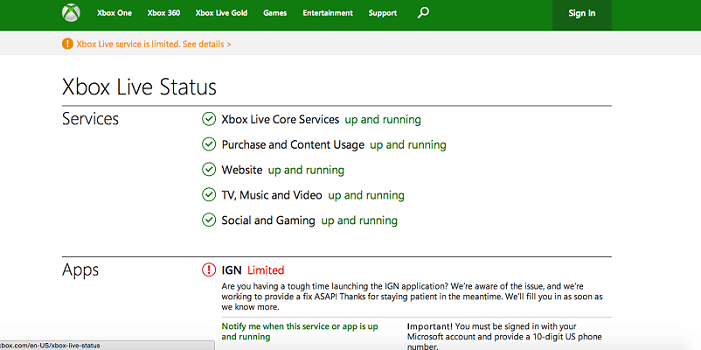
- ขั้นแรกให้ไปที่ทางการ หน้าสถานะบริการ Xbox Live.
- หน้าจะแสดงว่าบริการหยุดทำงาน รวมถึงสถานะของบัญชีของคุณ โซเชียลและเกม Xbox TV เพลงหรือวิดีโอ แอพ และอื่นๆ
- รับรองว่าทั้งหมด บริการ Xbox Live ติดป้าย ปกติ.
- คุณสามารถตรวจสอบการอัปเดตใหม่ได้ทุก ๆ 30 นาที ทั้งนี้ขึ้นอยู่กับระยะเวลาของการหยุดทำงาน
คุณได้รับข้อผิดพลาดเดียวกันหรือไม่ จากนั้น ให้พิจารณาตัวเลือกของปัญหาเซิร์ฟเวอร์ที่ป้องกันไม่ให้การแก้ไขด้านบนทำงาน เพื่อยืนยันว่า ให้ตรวจสอบสถานะของ Xbox Live และดูว่าบริการหลักทำงานได้ดีหรือไม่
หวังว่าหนึ่งในวิธีแก้ปัญหาข้างต้นจะได้ผลสำหรับคุณ หากคุณมีคำถามหรือข้อเสนอแนะ อย่าลังเลที่จะแสดงความคิดเห็นด้านล่าง!
 ยังคงมีปัญหา?แก้ไขด้วยเครื่องมือนี้:
ยังคงมีปัญหา?แก้ไขด้วยเครื่องมือนี้:
- ดาวน์โหลดเครื่องมือซ่อมแซมพีซีนี้ ได้รับการจัดอันดับยอดเยี่ยมใน TrustPilot.com (การดาวน์โหลดเริ่มต้นในหน้านี้)
- คลิก เริ่มสแกน เพื่อค้นหาปัญหาของ Windows ที่อาจทำให้เกิดปัญหากับพีซี
- คลิก ซ่อมทั้งหมด เพื่อแก้ไขปัญหาเกี่ยวกับเทคโนโลยีที่จดสิทธิบัตร (ส่วนลดพิเศษสำหรับผู้อ่านของเรา)
Restoro ถูกดาวน์โหลดโดย 0 ผู้อ่านในเดือนนี้


